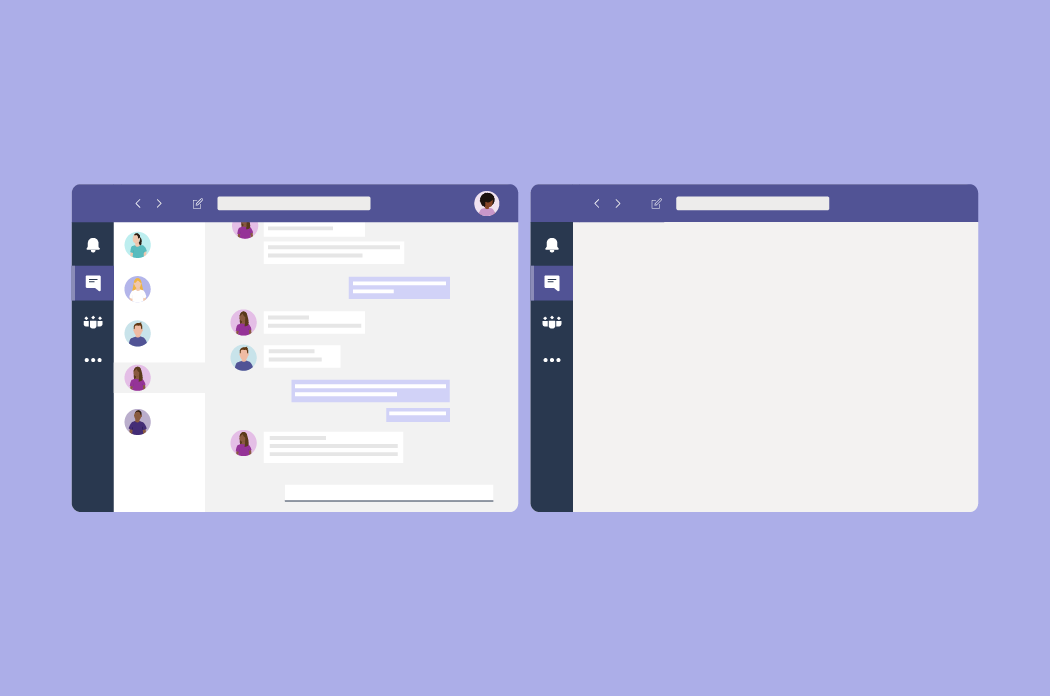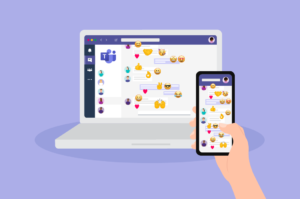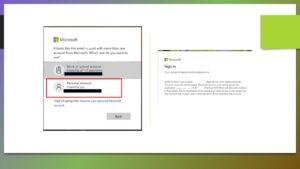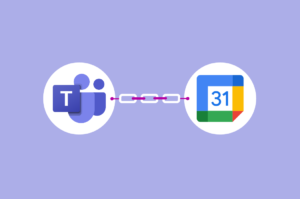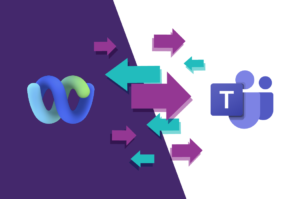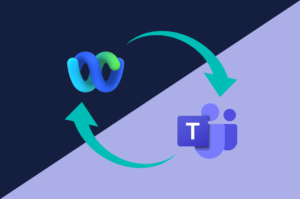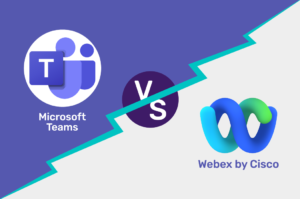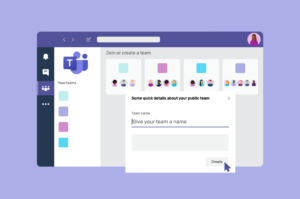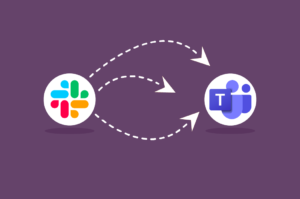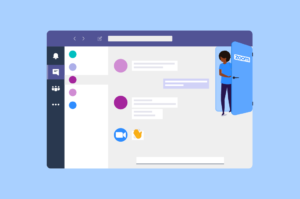Si necesitas eliminar chats en Microsoft Teams, esta publicación es para ti. Actualizado a 2023, te explicamos cómo eliminar chats en Microsoft Teams. Incluimos desde suprimir un sólo mensaje hasta las causas por las que el software no nos permite hacerlo.
Eliminar un solo mensaje de chat en Microsoft Teams
Índice de Contenidos
Si quieres eliminar uno mensaje de chat único En un canal de Microsoft Teams, complete los siguientes pasos.
Mientras sea posible su mensaje, puede editarlo o eliminarlo.
Vaya al canal donde desea eliminar el mensaje y haga clic en el ícono de tres puntos para ver más opciones. Allí puede eliminar o editar el mensaje.

¿Eliminar un mensaje en Teams lo elimina para todos?
Si le preocupa que otras personas lo sigan viendo después de eliminar los chats en Microsoft Teams, no se preocupe. Si elimina su propio mensaje en Microsoft Teams, se eliminará del chat. Sin embargo, sus colegas pueden ver que ha eliminado algo.
Microsoft Teams reemplazará su mensaje con una nota que indica que se eliminó. Las respuestas a este mensaje también permanecen en el chat. Si decide que prefiere simplemente explicar el mensaje, puede hacerlo, haciendo clic en «Cancelar la eliminación» y el mensaje volverá.
¿Puedo eliminar la notificación de mensajes eliminados en Teams?
Quizás te estés preguntando cómo deshacerte de esto. Notificación. ¿No es el punto de eliminar un mensaje que otros ni siquiera saben que estaba allí?. Desafortunadamente, no hay manera de eliminar el aviso sobre «Este mensaje ha sido eliminado».
Las respuestas a este mensaje también permanecen en el chat. Si decide que prefiere simplemente explicar el mensaje, puede hacerlo Cancelando la eliminación como explicamos antes.
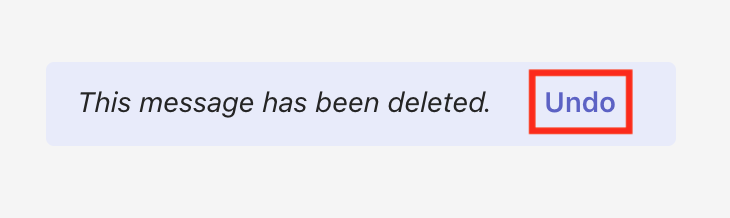
¿Pueden los supervisores y administradores eliminar chats en Teams?
En septiembre 2021, ZDNet informó que Microsoft está agregando la capacidad para que los supervisores eliminen chats en Microsoft Teams.
La función está dirigida a los usuarios de Teams for Education que necesitan proteger a los niños del lenguaje ofensivo.
Cómo eliminar un mensaje de chat en la aplicación móvil de Microsoft Teams
Eliminar un mensaje de chat en la aplicación móvil de Microsoft Teams es tan fácil como en el escritorio.
- En su aplicación móvil, navegue hasta el mensaje de chat que desea eliminar.
- Mantenga presionado el mensaje que desea eliminar de la aplicación móvil de Teams. Este menú se le mostrará.

3. Confirme que desea eliminar el mensaje. Esto eliminará el chat de la aplicación móvil de Teams y replicará el cambio en su aplicación de escritorio.

4. ¡Tu mensaje ha sido eliminado!
¿Puedes eliminar una conversación completa en Microsoft Teams?
A veces, eliminar un solo mensaje puede no ser suficiente. Puede tener la tentación de eliminar una conversación completa.
Puede hacer esto si decide que la conversación ya no es necesaria. Los chats irrelevantes pueden abarrotar el panel de Teams. Sin embargo, no se puede eliminar un chat completo con Microsoft Teams.
A pesar de esto, existen algunas soluciones si no desea volver a ver la conversación. Sus opciones incluyen:
- Ocultar conversación: Ocultar un chat lo mantiene fuera de su camino en Teams.
- Para ocultar un chat, haga clic derecho en el nombre del chat y haga clic en Ocultar. Una vez que ocultas el chat, solo volverá a aparecer cuando alguien le envíe un nuevo mensaje.
- Puede recuperar el chat buscando el nombre de un participante o el chat mismo en su cuadro de búsqueda. Haz clic derecho en el chat y selecciona «para». mostrar volver a verlo
- Silenciar el chat: También puedes silenciar un chat si estás seguro de que no quieres escuchar más. Cuando silencia un chat, permanece en la conversación, pero no recibe ninguna notificación.
- Haga clic derecho en el chat y seleccione el Silencio Posibilidad. A continuación, también puede ocultar el chat si lo desea.
- Haga clic derecho y haga clic No silenciar para recibir notificaciones de nuevo.

¿Cómo se borra el historial de chat en Teams?
Como no puedes eliminar un chat en Microsoft Teams, también tendrás dificultades al eliminar el historial de chat en Teams.
Puede revisar todos sus mensajes en un chat y eliminarlos uno por uno. Sin embargo, eso haría que la conversación fuera más confusa si vuelves a ella más tarde. Si le preocupan los archivos de chat a largo plazo, puede verificar la configuración de su administrador.
¿Cómo se borra el historial de chat de Teams como administrador?
De forma predeterminada, la información de chat, archivo y canal de Teams se almacena indefinidamente en Teams. Puede cambiar las políticas de retención en el centro de cumplimiento de Microsoft 365.
Cuando establece una directiva de retención para Teams, puede elegir qué información conserva. Su póliza le permite:
- Mantener los mensajes de Teams durante un período de tiempo y luego eliminarlos.
- Eliminar chats de Teams o mensajes de canal después de un período de tiempo.
Los equipos necesitan una política de retención separada. No puede incluir equipos en planes de retención de toda la organización. Tampoco puede crear políticas de retención avanzadas. Por ejemplo, no hay forma de eliminar automáticamente el contenido que contiene ciertas palabras clave.
Una política de retención desencadena el proceso de eliminación de mensajes de chat y canales de acuerdo con su período de tiempo.
Sin embargo, los mensajes pueden tardar hasta siete días en eliminarse de forma permanente del almacenamiento back-end y de la aplicación Teams. Todavía se pueden buscar estos mensajes con las herramientas de cumplimiento hasta que se eliminen de forma permanente.
¿Por qué no puedo eliminar mensajes en Teams?
No hay opción para eliminar un chat completo en Microsoft Teams. Sin embargo, debería poder eliminar o editar sus propios mensajes. Aquí están los motivos:
Si no tiene una opción de eliminación en Microsoft Teams, puede haber varias razones.
- Permisos revocados: Si no puede eliminar un mensaje enviado, es posible que un administrador haya eliminado esta capacidad por usted. Algunas empresas están eliminando la opción para garantizar la transparencia. Si tiene problemas, póngase en contacto con su administrador.
- Acceso de invitados: Cuentas de invitado de los equipos de Microsoft tener permisos limitados. Es posible que su administrador no permita que los invitados editen o eliminen publicaciones. Si cree que necesita más permisos para su cuenta de invitado, comuníquese con su administrador.
Si el error de eliminación se debe a un problema de permisos, los administradores pueden solucionarlo.
Ir Configuración de equipos > Miembro > Permisos para activar o desactivar opciones, editarlas o eliminarlas. Si aún tiene problemas, verifique su versión de Microsoft Teams. Es posible que deba actualizar.